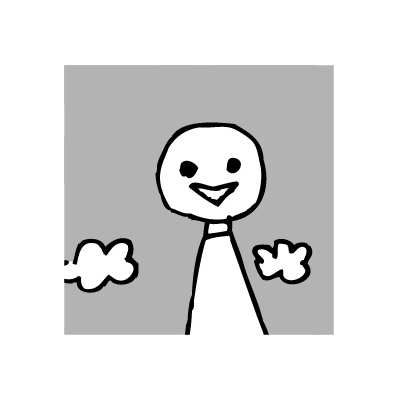デジタル画像(JPG、PNGなど)とは
- JPG、PNGなどのデジタル画像は小さな点が集まって絵柄を作っています。この点を pixel または dot と呼びます。
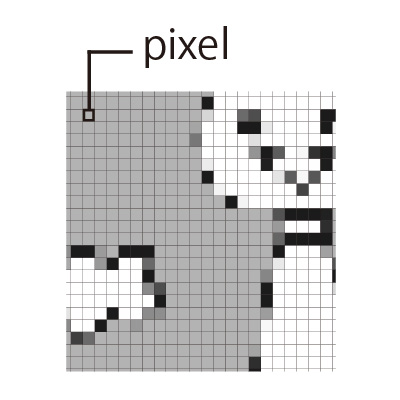
- 画像サイズ・大きさとはpixelの数のことで、1819×2551 pixel のように表現されます。これは横に1819列、縦に2551列、合計4640269個のpixelが並べられて画像を作っています。
綺麗に印刷するには大きい画像サイズ(pixelの数が多い画像)が必要
- 小さい画像サイズを印刷すると、方眼紙状に並べられたpixelのギザギザが目立ち、斜めに描かれた線やグラデーションが綺麗に見えません。
- 大きい画像サイズであれば、方眼紙の目を細かく印刷することができ、綺麗な印刷になります。
- 小さい画像はスマートフォンなどの画面上では綺麗でも、実際に印刷すると粗さが目立ってしまいます。
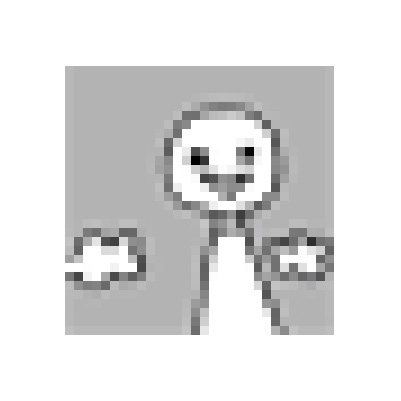 pixelサイズが小さい画像を印刷
pixelサイズが小さい画像を印刷 pixelサイズが大きい画像を印刷
pixelサイズが大きい画像を印刷 - 例えば、A5(154×216 mm)の紙の場合 1819×2551 pixel あれば、綺麗に印刷することができます(参考:原稿サイズ計算機)。
印刷解像度(dpi)とは
- 綺麗に印刷できる大きさのpixelサイズであるかを示すために、解像度(dpi)という値が使われます。
- 300 dpi の印刷はpixelのギザギザがほとんど目立たない、標準的な綺麗さといえます。近づいて目を凝らせばギザギザが見えるので、より綺麗にするために 600 dpi で作る場合などもあります。
※大きい画像を作るには性能の高いPC・スマートフォンが必要で、600dpiを作るのは難しいかもしれません
- 1819×2551 pixel の画像を作れば A5 サイズを 300 dpi の綺麗さで印刷できます。同じpixelサイズの画像を倍の A3 サイズで印刷すると、印刷結果は 150 dpi となり、粗い印刷となります。
- dpi は dot per inch の略で、1インチあたりにいくつのpixel(dot)で印刷できるかというという単位です。300 dpi は、1×1インチを 300×300 pixel で印刷するという意味になります。
※デジタル画像ではpixel、印刷したものではdotと呼ばれます。メートルではなくインチを使うことも、ちょっとわかりにくい点です。
印刷に必要な画像サイズを計算する
原稿サイズ計算機画像サイズはいつ、どこで設定する?
- 画像サイズ・解像度設定の例を紹介します。アプリ名をタップすると説明が表示されます。
- pixel で設定する場合と mmやcm と dpi で設定するものがあります。原稿サイズ計算機で事前にサイズを確認してください。
- 画像サイズは最初に正しく設定しておく必要があります。特に小さく作ってしまった場合は後から綺麗に拡大することは難しいです。
- 特に mmやcm で設定する場合に、dpi を間違えて小さく作ってしまうことがあります!
※画像はクリック/タップで拡大できます
アイビスペイント
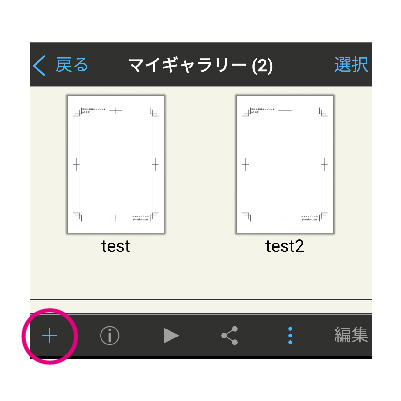
新規作成のアイコンをタップ
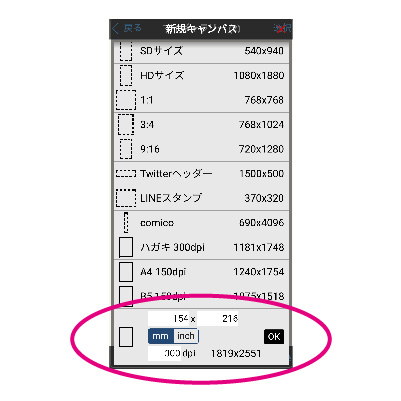
サイズ選択の一番下でmmとdpiを入力できます
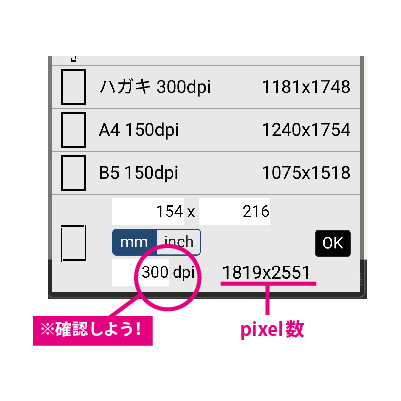
必要なサイズ・解像度か確認してください
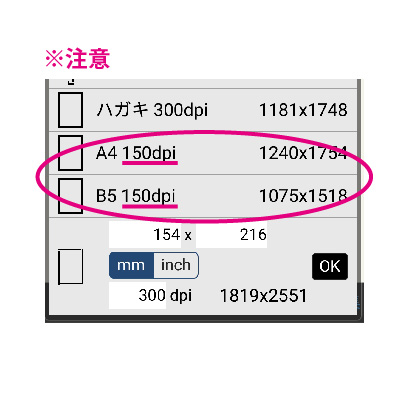
注意!上で選択できるA4・B5は、150dpiで塗り足しがないため、印刷原稿には適していません
メディバンペイント
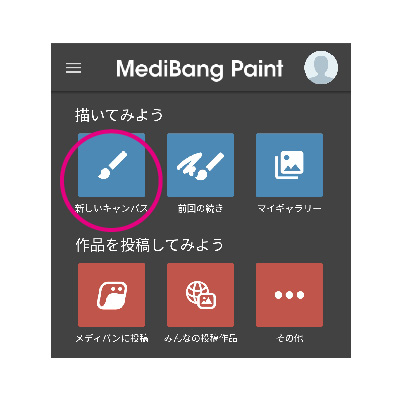
「新しいキャンバス」をタップ
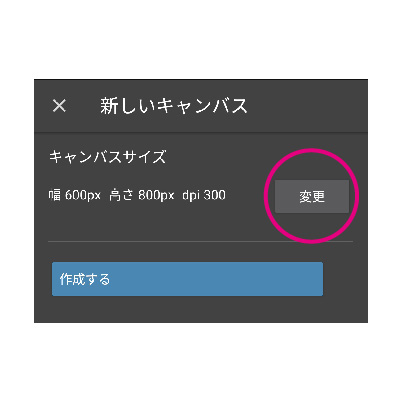
「変更」をタップ
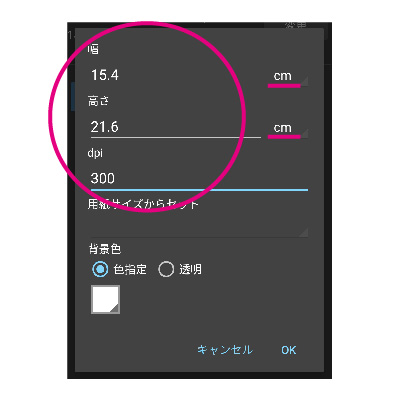
幅・高さ・dpiを入力して「OK」をタップ
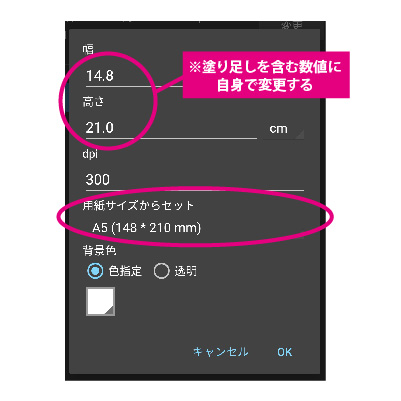
注意!「用紙サイズからセット」は塗り足しのないサイズで設定されてしまいます
CLIP STUDIO PAINT
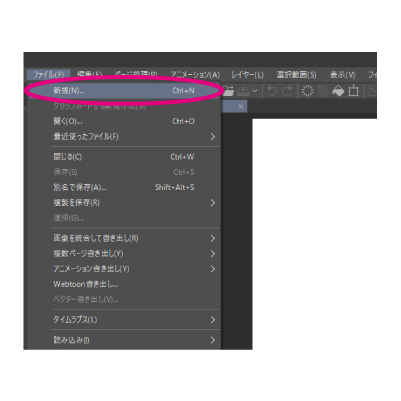
ファイル > 新規作成 で作成を開始します
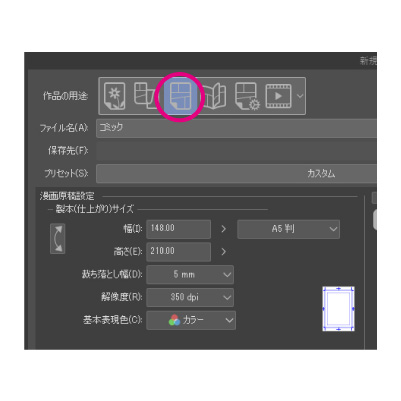
まずは 作品の用途 を コミック で作成する場合を説明します
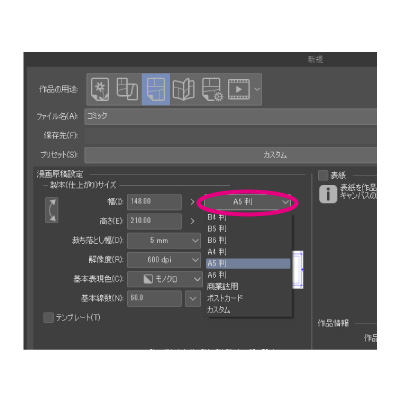
製本(仕上がり)サイズ で作りたいサイズを選ぶと大きな間違いはありません
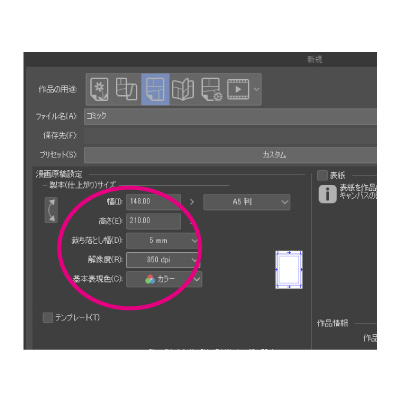
裁ち落とし幅(塗り足し)、解像度などは印刷所に合わせて設定してください
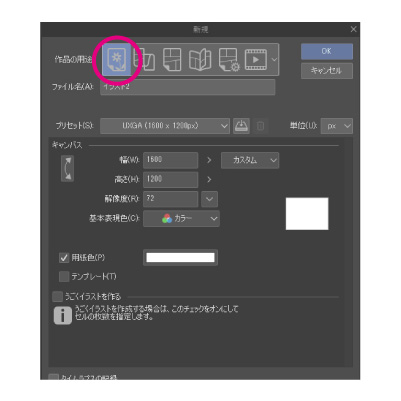
作品の用途 を イラスト にすると、各数値を直接入力できます

印刷用原稿では単位はmmにしましょう
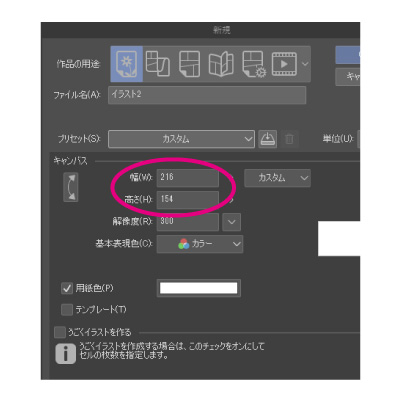
塗り足しサイズの幅、高さを直接入力しましょう
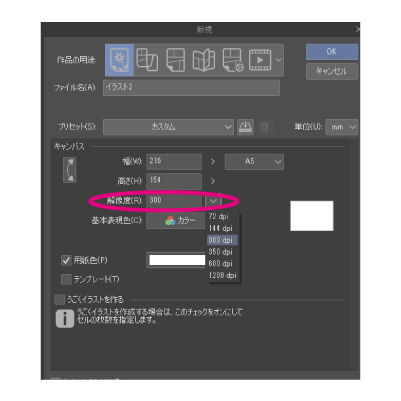
解像度を必ず確認・設定しましょう
この値に従って必要なpixelサイズで作成されます
この値に従って必要なpixelサイズで作成されます
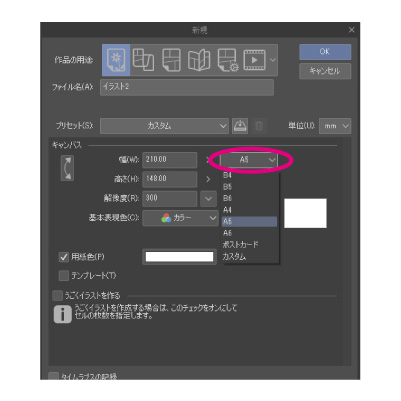
注意!ここでサイズを選ぶと、塗り足しのないサイズで設定されてしまいます
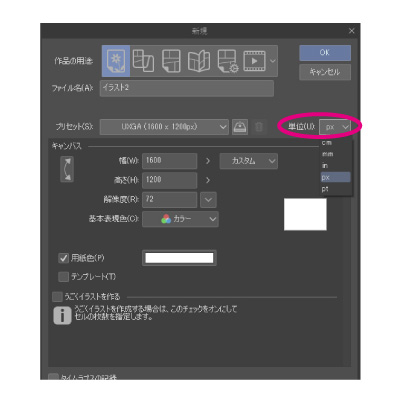
単位がpxでも、正しいpixelサイズで設定すれば問題ありません
※pxはpixelのことです
※pxはpixelのことです
FireAlpaca(ファイアアルパカ)
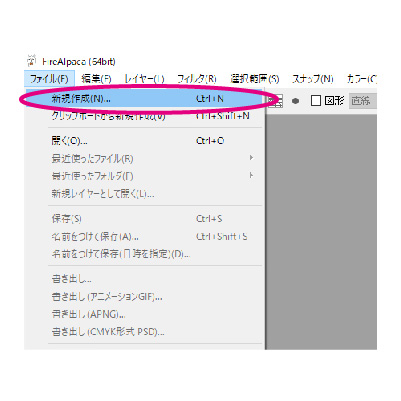
ファイル > 新規作成 で作成を開始します

cm と dpi を指定してください。pixel で指定することもできます

注意!「用紙サイズ」は塗り足しのないサイズで設定されてしまいます
小さい画像を作ってしまった!
- 小さいサイズの画像を後から拡大する(pixel数を増やす)ことは可能ですが、足りないpixelの色を予想して埋めていく動作になります。このためあまり綺麗な画像にはなりません。
- 前述のとおり、画像サイズは最初に作成するときに必要なサイズで作成する必要があります。
- 塗り足しを忘れていたので6mmだけ拡大する、程度であればほとんど気にならないことが多いです。
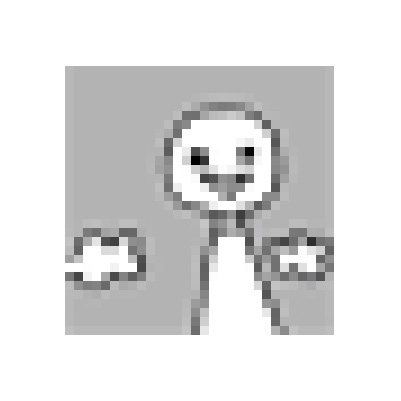
小さい画像で作った
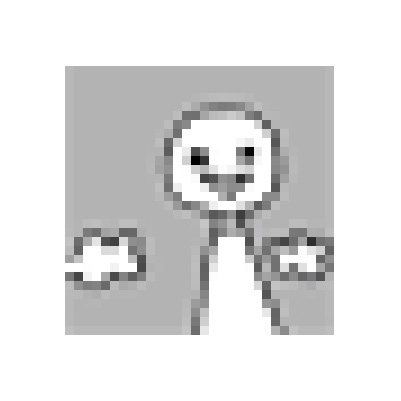
拡大しても粗い画像になります
画像ファイルに「解像度」を設定すること
- 画像ファイルには、実際のpixelサイズとは別に、解像度を数値として設定しています。アプリによっては 72 dpi、350 dpi などの解像度が、pixelサイズに関わらず自動的に設定されていることがあります。
- 同じpixelサイズで解像度の数値が違っても、画像そのものは変化せず、同じ大きさの印刷では綺麗さも変わりません。
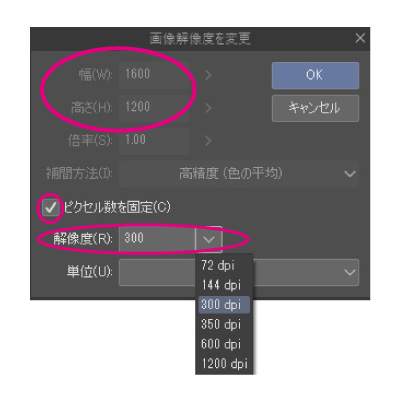 (例)CLIP STUDIO PAINT
(例)CLIP STUDIO PAINT
ピクセル数を固定して解像度を変更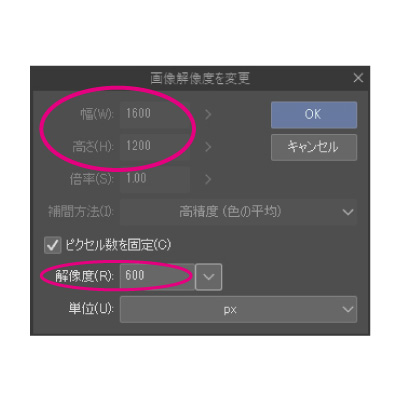 pixelサイズは変わらずに
pixelサイズは変わらずに
解像度が変更されました - それではこの設定を行う意味ですが、印刷はこの解像度で行う、ということを指示するためにあります。
- 例えば 1000×1000 pixel の画像で、72 dpi では約 352.8×352.8 mm の大きさで粗い印刷、300 dpi では 84.7×84.7 mm で小さく綺麗に印刷することを示しているといえます。
※同じpixel数の画像の場合、小さく印刷するとpixelの密度が高くなり、結果的に精細で綺麗な印刷となります。
- 結局のところ、実際に印刷するときはこの解像度の設定は無視できます。pixelサイズさえ正しければ、72 dpi で設定された画像を 300 dpi で印刷できます。
- 実際には、印刷所に依頼する場合は仕上がりサイズは決まっているので、原稿のpixelサイズが正しければ、この解像度設定が間違っていても受付できることがほとんどです。とはいえ、正しく設定されているほうが誤解がなくなり、受付がスムーズになるかもしれません。
画像サイズと解像度を確認する方法
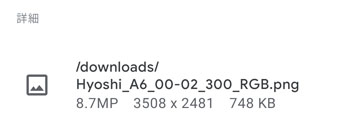 Androidの「フォト」で確認
Androidの「フォト」で確認- 画像表示アプリの「詳細」などの画面でpixelサイズを確認できます。ただし、画像解像度の設定は確認できないことがほとんどです。
- 下記の画像サイズ解析ツールで、pixelサイズと設定されている画像解像度を確認することができます。自分で意識して設定していない場合でも、保存したアプリで自動的に72dpiなどに設定されていることが多いです。
pixelサイズの計算方法(A5・300dpiの場合)
- A5用紙は 148×210 mm ですが、塗り足しが必要なので原稿サイズは 154×216 mm です。300 dpi の画像サイズは以下の計算になります。
※ 1mm = 0.03937 inch
横幅
154mm × 0.03937 = 6.063 inch6.063 inch × 300 dpi = 1819 pixel縦幅
216mm × 0.03937 = 8.504 inch8.504 inch × 300 dpi = 2551 pixel - より綺麗に 600 dpi にしたい場合も同様です。pixelサイズは単純に300dpiの倍になります。
横幅
154mm × 0.03937 × 600 dpi = 3638 pixel縦幅
216mm × 0.03937 × 600 dpi = 5102 pixel
原稿作成チャレンジ! 「解像度」と「ピクセルサイズ」のよくある間違い。https://t.co/AaZbzI85AH pic.twitter.com/iNib416MUf
— 株式会社シメケン (@shimeken) March 21, 2025